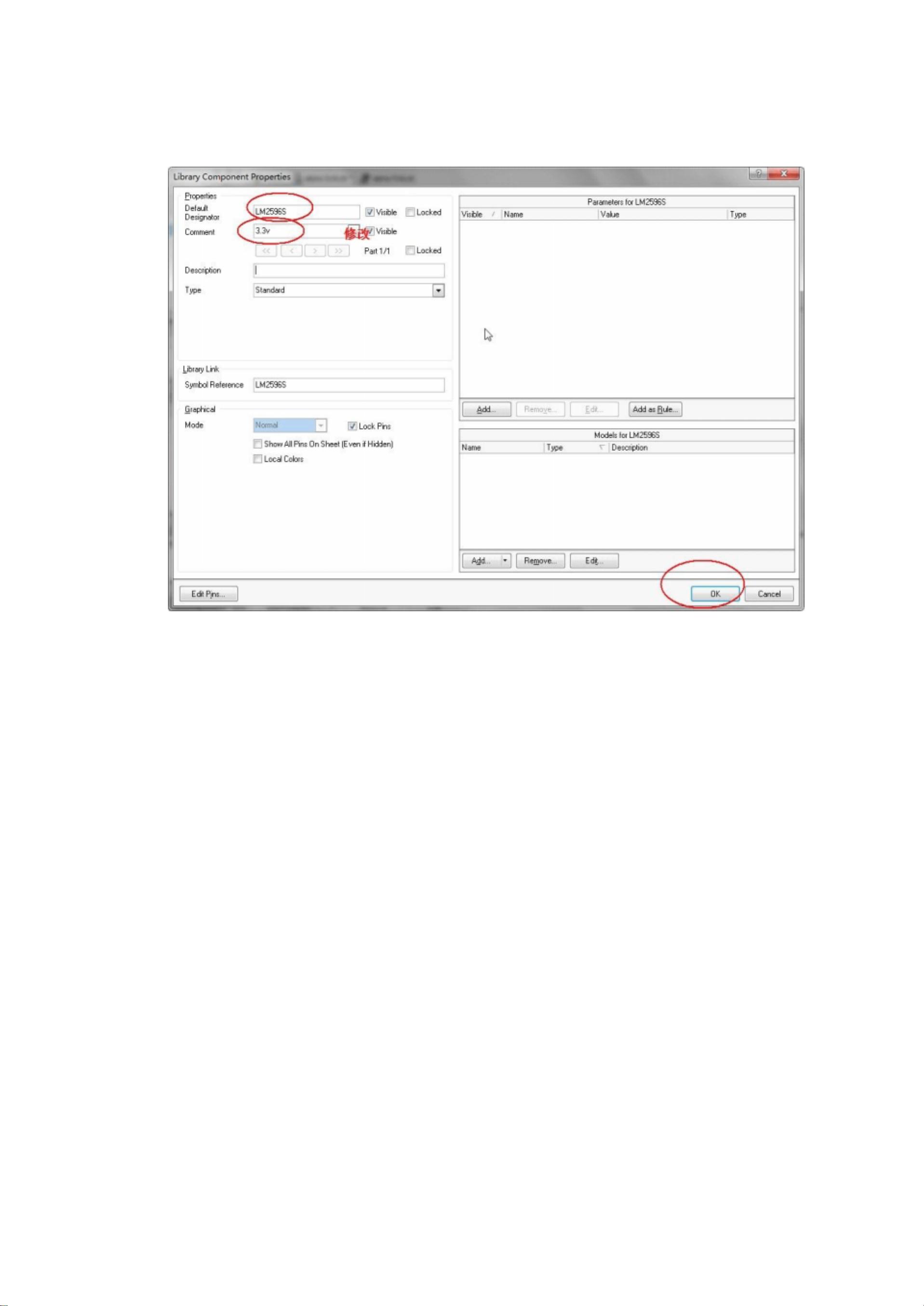AltiumDesigner10.0绘制元件封装教程
需积分: 16 161 浏览量
更新于2024-07-19
收藏 5.11MB PDF 举报
"在Altium Designer画元件封装的详细教程"
在电子设计自动化(EDA)领域,Altium Designer是一款广泛使用的软件,用于电路板设计、布局以及元件库管理。本教程将详细介绍如何在Altium Designer 10.0中创建自定义的元件封装,这个过程同样适用于更低版本的软件。
首先,我们要明确目标:学会如何利用Altium Designer建立个人的元件库,并在其中绘制所需的元件原理图和封装。这个技能对于电子工程师来说至关重要,因为它允许你根据实际需求定制元器件,确保设计的精确性和兼容性。
软件环境是Altium Designer 10.0。在开始之前,你需要准备相关元器件的PDF数据手册,例如这里的LM2586S。这份手册会提供元器件的尺寸、引脚数量和间距等关键信息。
接下来,我们按照以下步骤进行操作:
1. **新建元件库工程**:
- 打开Altium Designer 10.0,选择“文件”>“新建”>“项目”>“集成库”。在弹出的对话框中,指定保存位置,命名为"my_Library"。
2. **添加原理图库和PCB库文件**:
- 在工程文件夹("my_Library")中,右键选择“添加新到项目”>“原理图库”,创建"Schematic Library"。接着,再添加一个"PCB Library"。别忘了保存并重命名这两个文件。
3. **绘制原理图**:
- 在"SCH Library"中,点击左下角的"SCH Library"图标,开始绘制原理图。
- 添加一个新的元件模型,命名为"LM2596S",并保存。
- 双击"LM2596S",修改默认标识符为"LM2596S",注释为"3.3v",然后点击"OK"。
- 查看LM2596S的数据手册,获取元器件的尺寸和引脚信息。
- 使用"Place"菜单中的"Rectangle"工具,画出元器件的外形。
- 根据手册信息,放置和修改管脚名称,确保与手册上的信息对应。
4. **绘制PCB封装**:
- 转到"PCB Library",确认PCB的大小与说明书描述一致。
- 单击"alpha.Pcblib",开始绘制PCB封装。
- 根据LM2596S的尺寸,使用放置工具画出元件的实际尺寸,确保引脚数量、直径和间距都符合手册要求。
- 逐一放置并调整每个引脚的位置,确保它们准确无误。
5. **保存并验证**:
- 完成所有绘制工作后,保存你的工作。
- 为了确保封装的准确性,可以在原理图和PCB之间进行互动编辑,检查引脚对齐和连接。
通过以上步骤,你就成功地在Altium Designer中创建了LM2596S的元件封装。同样的方法可以应用于其他任何元器件,只需根据其特定的规格进行调整。熟练掌握这个过程,能让你在设计过程中更加得心应手,提高设计效率。
点击了解资源详情
点击了解资源详情
点击了解资源详情
2020-07-15 上传
178 浏览量
2013-08-12 上传
2011-11-14 上传
想你312
- 粉丝: 5
- 资源: 9
最新资源
- C语言数组操作:高度检查器编程实践
- 基于Swift开发的嘉定单车LBS iOS应用项目解析
- 钗头凤声乐表演的二度创作分析报告
- 分布式数据库特训营全套教程资料
- JavaScript开发者Robert Bindar的博客平台
- MATLAB投影寻踪代码教程及文件解压缩指南
- HTML5拖放实现的RPSLS游戏教程
- HT://Dig引擎接口,Ampoliros开源模块应用
- 全面探测服务器性能与PHP环境的iprober PHP探针v0.024
- 新版提醒应用v2:基于MongoDB的数据存储
- 《我的世界》东方大陆1.12.2材质包深度体验
- Hypercore Promisifier: JavaScript中的回调转换为Promise包装器
- 探索开源项目Artifice:Slyme脚本与技巧游戏
- Matlab机器人学习代码解析与笔记分享
- 查尔默斯大学计算物理作业HP2解析
- GitHub问题管理新工具:GIRA-crx插件介绍